インスタで音楽を使おうとしたのに、検索画面がぐるぐる回ったまま止まらない。
そんな経験、ありませんか?
実はこれ、インスタの仕様やアカウント設定、アプリの不具合など、さまざまな理由が絡んでいるんです。
本記事では、「なぜ検索できないのか?」という疑問にやさしく答えながら、今日から実践できる対処法や裏技を徹底的にご紹介します。
検索がうまくいかないときのモヤモヤをすっきり解消し、音楽選びをもっと自由に楽しめるようになるヒントを詰め込みました。
はじめての方も、何度も困ってきた方も、きっと役立つ内容になっていますので、ぜひ最後まで読み進めてみてください。
インスタ音楽検索が“ぐるぐる”になる主な原因
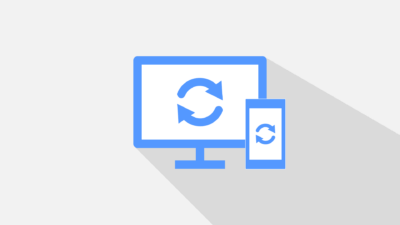
サーバー障害かどうかを最初に確認する方法
インスタで音楽を検索しようとすると、検索結果が出ずにずっとぐるぐると回ってしまうことがあります。
まず最初に確認したいのは、インスタ側のサーバーに問題が発生していないかという点です。
公式の「Meta Status」では、Instagramのシステム稼働状況をリアルタイムで確認できます。
不具合が起きている場合は、端末側の操作では解決できないことが多いため、無理に操作を続けるよりも時間をおくのが正解です。
アカウント種別によって使える音楽が変わる理由
インスタには「個人アカウント」「クリエイターアカウント」「ビジネスアカウント」があり、アカウントの種類によって利用できる音源に差が出ることがあります。
特にビジネスアカウントでは、著作権の関係から検索結果に表示される楽曲が限られてしまうケースがあります。
そのため、音楽がうまく出ないときは、アカウントの種別を見直してみると良いかもしれません。
アプリの不具合が原因かを見分けるチェックポイント
検索機能がうまく動作しない原因として、インスタアプリ自体の不具合も考えられます。
以下のポイントを確認してみてください。
- アプリが最新バージョンか
- 一度ログアウトしてから再ログインしてみたか
- キャッシュが溜まっていないか(Androidのみ)
- アプリを一度削除して入れ直す
これらを試すことで、ぐるぐる状態が改善されることがあります。
地域制限?検索結果が出ない曲の見分け方
インスタの音源は、地域によって表示されるものとされないものがあります。
たとえば、ある国では検索できる音楽が、日本では表示されないこともあるのです。
そのため、友人のアカウントで表示されていた音源が、自分のアカウントでは出てこない場合もあります。
検索語の工夫や、表示できる音源の特性を知ることがポイントになります。
「検索できませんでした」が出る時の対処法

まずは全体障害をチェックする(Meta Statusの見方)
画面に「検索できませんでした」と表示された場合も、まずはMetaの稼働状況を確認しましょう。
Meta Statusを開いたら、サービス一覧の中からInstagramを探します。
色付きの表示や注意書きが出ていないかをチェックします。
英語表記でも大丈夫なので、「Degraded performance」や「Outage」といった文言に目を通します。
発生時刻と更新時刻に差があるかを見ると、状況の落ち着き具合が読み取りやすいです。
同じ時間帯にSNSで話題になっていないかも、軽く検索しておくと判断しやすいです。
障害が出ている場合は、無理に操作を重ねず、時間をおいてから再度ためしてみましょう。
アプリをいったん閉じて、数分後に再起動するだけでも流れが整うことがあります。
Wi‑Fiとモバイル回線を切り替えて、挙動の違いを比べるのもおすすめです。
アプリのアップデート/キャッシュクリア/再ログイン手順
以下の手順を試してみましょう。
- アプリを最新バージョンに更新。
- ログアウト → アプリ再起動 → 再ログイン。
- Androidの場合は「キャッシュを削除」。
- それでも変わらなければ、アプリの再インストール。
手順1では、App StoreまたはGoogle Playを開き、更新ボタンの有無を確認します。
端末の空き容量もあわせて見ておくと、ダウンロードがスムーズです。
手順2では、ログアウト後に数十秒待ってから再ログインすると、セッションが作り直されやすいです。
手順3では、Androidの設定→アプリ→Instagram→ストレージ→キャッシュを削除の順で進みます。
手順4では、バックアップ用にドラフトや保存済みリールを確認してから、削除と再インストールを行います。
別回線や別端末で同じ操作をためすと、端末由来かどうかの切り分けにも役立ちます。
アカウントの種類を見直してみる(ビジネス→クリエイターへ)
ビジネスアカウントでは表示される音源が限られることがあるため、
思い切って「クリエイターアカウント」に切り替えてみるのも一つの方法です。
切り替えは、プロフィール→メニュー→設定とプライバシー→アカウントの種類とツールから進めます。
変更前に現在のカテゴリ名をメモしておくと、戻したいときも迷いにくいです。
切り替え後は、同じ曲名で再検索して表示の違いを比べてみましょう。
英語表記やRemix表記でも試すと、出会える候補が増えることがあります。
挙動に変化がない場合は、いったんアプリを再起動して、数時間後にもう一度ためしてみてください。
体感が合わないと感じたら、同じ手順で元の種類へ戻すこともできます。
検索がヒットしないときの“裏技”

検索ワードのコツ(正式曲名+アーティスト+Remixで狙う)
検索で出ない曲があるときは、ワードの入れ方を工夫してみてください。
- 略称ではなく正式な曲名を使う
- アーティスト名をセットで入れる
- Remix版やLive版なども試す
- 英語表記とカタカナ表記を両方試す
- 記号付きのタイトルは、記号あり/なしの両方で試す(’ や & や ! など)
- feat. と with の書き方違いを入れ替えて試す
- 共同名義は両方の名前で検索する
- タイトルの一部+アーティスト名で狙う
- 歌詞の一部+アーティスト名で狙う
- 曲名+リミキサー名(DJ名)を足してみる
- アルバム名やプレイリスト名を添えてみる
- スペースの有無や大文字小文字の違いも試す
例として、「Song Title feat. Artist」を「Song Title Artist」や「Song Title with Artist」に置き換えると当たることがあります。
カタカナ読みと英語の両方を入れ替えると、別の候補が出ることもあります。
こうした小さな工夫の積み重ねで、目的の音源に近づきやすくなります。
「Use Audio」経由で音源を選ぶ(検索を使わない方法)
他人のリールで使われていた音源をタップして「Use Audio」から自分の投稿に使う方法もあります。
音源ページで「保存」を押しておくと、次回は保存済みからすぐ呼び出せます。
リールの音源ラベルから入る以外に、音源ページの「他のリール」を眺めて使い方の雰囲気をつかむのもおすすめです。
画面が重いときは、一度音源ページを開いてから「Use Audio」を選ぶと流れがスムーズになることがあります。
同じ音源を使っている別のリールから辿ると、表示されることもあります。
別アカウントでの表示差を確認してみる(原因切り分け)
同じ端末でも、別のアカウントで検索してみると表示されることがあります。
その場合は、アカウント側の設定や種類に問題がある可能性が高いです。
比べるときは、同じ時間帯に同じ曲名で試すと判断しやすいです。
アカウント種別(ビジネス/クリエイター/個人)を変えている場合は、その違いもメモに残します。
端末や回線を入れ替えて同じ検索をすると、端末要因や通信の影響かどうかも見えてきます。
記録の例は、日付、時刻、曲名、アーティスト名、アカウント種別、端末名、回線、結果の有無です。
数日分を並べてみると、傾向がつかみやすくなります。
検索しないで音楽を使うテクニック集

他人のリールから「Use Audio」で音源を使う方法
お気に入りの音源を見つけたら、音符マークや曲名をタップして音源ページを開きます。
そこで「Use Audio」を選ぶと、そのまま自分のリール作成に進めます。
保存ボタンも一緒に押しておくと、あとで同じ音源をすぐ呼び出せます。
開始位置をスライダーで調整して、動画の見せ場に合うタイミングから流れるようにしてみましょう。
音量バーでBGMと映像の声や環境音のバランスを軽く整えると、仕上がりがまとまりやすいです。
カバー画像やキャプションも同じ画面で整えておくと、投稿までの流れがスムーズです。
うまく表示されないときは、同じ音源を使っている別のリールから辿ってみる方法もあります。
別回線や別端末で同じ手順を試すと、導線の違いに気づけることがあります。
Saved(保存済み)から使う導線を活用する
「保存済み」は、気に入った音源をストックしておける便利な場所です。
音源ページで保存を押すと、プロフィールの保存済みからいつでも取り出せます。
コレクションを作り、テーマ別に名前を付けると整理しやすくなります。
季節のイベント名や動画の雰囲気で分けておくと、選ぶ時間を短くできます。
使うときは、リール作成画面のオーディオから保存済みタブを開き、入れておいた曲を選びます。
保存が増えて探しづらいときは、最近使った順に確認したり、使わない音源を外して軽く整理しておきましょう。
迷った曲は数秒だけ当てて下書きに残しておくと、あとで比べやすいです。
自分で音源を登録して使うには(オリジナル音源)
自分の声や自作の音を使いたいときは、リール作成画面から録音や読み込みを選びます。
短いフレーズを録ってテスト再生し、開始位置と長さを少しずつ合わせていきます。
端末内の動画から音を取り込める場合は、対応している機能を使って読み込みます。
録音は静かな部屋で、マイクに風が当たらない角度で近づけすぎないようにすると聴きやすくなります。
BGMと声を一緒に入れるときは、ボリュームミキサーで全体のバランスを整えます。
テロップやスタンプを添えると、音の意図が伝わりやすくなります。
投稿するとオリジナル音源のページができ、あとから自分でも再利用しやすくなります。
人に使ってもらえる場合もあるので、タイトルや説明をていねいに入れておくと見つけやすいです。
音楽検索ができないときのチェックリスト(早見表)

今すぐ確認したい5つの項目(障害・アプリ・アカ種別・検索語・導線)
- Meta Statusで障害が出ていないか。
- アプリが最新か。
- アカウント種別がビジネスになっていないか。
- 検索ワードがあいまいすぎないか。
- Use Audioなどの代替導線を試したか。
それぞれを短時間で確認するコツを添えておきます。
1では公式ページを開いて、Instagramの欄に表示がないかを見ます。
英語表記でも大丈夫なので、色の変化や注意表示があるかに注目します。
2ではアプリストアを開いて、更新ボタンの有無を確認します。
同時に端末の空き容量も見ておくと、次の作業がスムーズです。
3ではプロフィールから設定画面を開き、アカウントの種類を確認します。
迷ったら現在の種類とカテゴリ名のスクリーンショットを残しておくと管理しやすいです。
4では曲名の正式表記とアーティスト名をセットで入れてみます。
Remix表記やfeat表記、Live表記なども試して、当たりを広げます。
5ではリールの音源ページから「Use Audio」を選び、保存済みを使う流れを試します。
検索に頼らずに音源へ到達できるので、作業の停滞を避けやすいです。
どれが原因かを判断するフローチャート
簡単なYES/NOチャートを作って、読者が自分で原因を特定できるようにすると親切です。
まず、Meta Statusに異常があるかを確認します。
YESなら、時間をおいて再試行します。
NOなら、アプリの更新と再ログインを行います。
ここで改善しない場合は、別アカウントで同じ曲名を同時に検索して違いを比べます。
例:
- 他アカウントでも出ない → アプリや障害の可能性。
- 他アカウントでは出る → アカウント設定や種別の問題。
- 別端末では出る → 端末や通信の影響。
- 保存済みからは使える → 検索経路だけが重い可能性。
この流れで大まかな原因の方向性をつかみます。
「ぐるぐる」状態から抜け出すための優先順位とは
原因ごとに対処を試す順番をまとめると、読み手が行動しやすくなります。
- 障害確認。
- アプリ対処。
- アカウント設定。
- 検索導線の変更。
1では公式の稼働状況を見て、該当する表示があるかを確認します。
2では更新と再ログイン、Androidはキャッシュ削除、必要に応じて再インストールまで進めます。
3ではアカウントの種類やカテゴリの見直しを行い、切り替え後に同じ曲名で再確認します。
4では「Use Audio」や保存済みの活用、別表記の検索、別端末や別回線の試行を行います。
時間を少しあけて再度試すと、反映のタイミングで状況が変わることもあります。
アカウントの種類を変更して曲が出るようになった事例紹介

ビジネス→クリエイターに変えたら音楽が出るようになった!
SNSなどでは、ビジネスアカウントからクリエイターに切り替えたことで、音源が豊富に表示されるようになったという声もあります。
実際に、今まで表示されなかった人気の曲が出るようになったと感じる方もいるようです。
切り替えは、Instagramアプリのプロフィール画面から数ステップで簡単に行えます。
まず、右上のメニューを開き、「設定とプライバシー」から「アカウントの種類とツール」をタップします。
そこから「プロアカウントに切り替える」を選び、「クリエイター」を選択しましょう。
カテゴリも自由に選べるので、自分の発信スタイルに合ったものを選ぶと良いですね。
変更後は、アプリを一度終了してから再起動し、音楽検索を試してみてください。
検索結果に変化が見られたら、そのままの設定で使い続けるのがおすすめです。
変更前の状態に戻したい場合も、同じ手順で「ビジネスアカウント」に切り替え直すことができます。
音楽検索で悩んでいる方は、アカウントの変更も検討してみてください。
カテゴリ設定を変えただけで検索結果が変わった?
プロフィールのカテゴリ(肩書き)を変更しただけで、検索結果に差が出たという体験談もあります。
たとえば、「デザイナー」や「アーティスト」といったカテゴリにすると、音楽ライブラリの表示が柔軟になる可能性があるとの声も。
カテゴリの変更は、プロフィール編集画面から「カテゴリを選択」で行えます。
カテゴリは外から見えないようにも設定できるので、見た目を気にせず試せます。
変更後は、再起動やログインし直しもあわせて試してみましょう。
明確な仕様とは言えませんが、試してみる価値はあるかもしれません。
少し手間に感じるかもしれませんが、音源の幅が広がるなら試してみる価値はありそうです。
フォロワー数や投稿数で影響が出るって本当?
一部では、フォロワー数や投稿履歴によって音楽の検索範囲が違うのでは?という声もあります。
たとえば、投稿数が少なかった頃には出なかった音源が、しばらく活動を続けていたら見えるようになった、というような例です。
また、特定のジャンルをよく使う人のほうが、関連する音源が表示されやすいという説もあります。
これはInstagramのアルゴリズムによる可能性もありますが、公式には明言されていません。
検証としては、別のアカウントや友人のアカウントで同じキーワードを検索して、表示内容を比べてみるのがおすすめです。
その上で、検索結果に差があるようなら、自分のアカウントの利用履歴も関係しているかもしれません。
真偽ははっきりしませんが、複数の要因が絡んでいる可能性はあります。
状況によっては、少し時間を空けて再検索したり、アプリの更新後に試してみると変化が見られることもあります。
インスタ音楽検索の“仕様”を正しく理解しよう

ライセンス付き音源/Sound Collectionの違い
Instagramの音源には、「ライセンス付き楽曲」と「商用利用可のSound Collection」があります。
ライセンス付き楽曲は、有名アーティストの曲やヒット曲が多く含まれます。
投稿の種類や使い方によって、表示の範囲や並びが変わることがあります。
Sound Collectionは、Instagramが用意した音源集です。
BGM向けのトラックや環境音がそろっていて、動画づくりの下準備が進めやすいです。
まずは目的に合う方から探すと迷いにくいです。
迷ったときは、音源ページの説明を見てから選ぶと流れがスムーズです。
用途やアカウント種別によって、どちらが表示されるかが変わります。
たとえば、個人やクリエイターでは選べる音源が広めに見えることがあります。
ビジネスではSound Collectionが見つけやすいことがあります。
ビジネスアカウントで出にくくなる理由
著作権上の制限により、ビジネスアカウントではライセンス付き音源が検索に出にくいことがあります。
このため、楽曲名が見つからないときは、Sound Collection中心に探すと投稿準備が進めやすいです。
クリエイターへの切り替えで表示が変わるケースもあります。
切り替えはプロフィール設定から行えます。
切り替え前に現在のカテゴリ名をメモしておくと、戻すときも迷いにくいです。
これはInstagramの仕様によるもので、回避するにはアカウントの見直しが有効です。
国や地域によって異なる音源表示の仕組み
同じ曲でも、居住地域によって検索に出る・出ないの差があります。
旅行先や滞在先によって、結果が変わることもあります。
海外の友人の画面と自分の画面で、見える曲が違うのは自然なことです。
曲名の別表記やRemix表記を試すと、表示されることがあります。
時間をおいて試すと、反映のタイミングで見え方が変わることもあります。
これは音楽ライセンスの契約が国ごとに異なるためです。
“ぐるぐる”からの卒業!トラブル回避の最適解まとめ

商用利用は最初からSound Collectionを使うのが無難
ビジネス用途の場合は、最初からSound Collectionから音源を選ぶと投稿までの流れがスムーズです。
人気の曲を探す前に、まずは用途に合うトラックをライブラリで下見してみましょう。
同じ雰囲気の音を複数お気に入りに入れておくと、差し替えが必要になったときも動きやすいです。
動画の尺に合う長さかどうか、数秒だけ再生して雰囲気を比べると選びやすいです。
プロジェクトごとにメモを残しておくと、次の投稿でも探し直しが少なくなります。
検索結果に左右されにくく、投稿もしやすくなります。
音楽選定は「保存済み音源(Saved)」を賢く使おう
気になる音源は、あらかじめ保存しておくことで、いざというときにすぐ使えます。
リールで見つけた音源ページの保存ボタンを押しておくと、あとからマイページのSavedで見つけやすいです。
テーマ別にリール用やストーリー用など自分ルールでまとめると、探す時間を短くできます。
保存が多くて埋もれがちなときは、最近使った順に確認してみましょう。
迷ったらサンプルの数秒だけを付けて下書きに置いておくと、あとで比較しやすいです。
定期的なアプリメンテナンスをルーティン化しよう
アプリの更新やキャッシュ削除など、日頃のメンテナンスを習慣化することで、検索機能がスムーズに保てます。
週に一度、アプリを起動し直してログアウトとログインを行うだけでも、挙動が整うことがあります。
Androidは設定からキャッシュを削除し、端末の空き容量もチェックしておくと扱いやすくなります。
通信の混み具合が気になるときは、Wi‑Fiとモバイルを切り替えてから再検索してみましょう。
長時間使った日は、端末を一度再起動してから作業を続けると動作が軽く感じられます。
OSの更新通知が来たら、夜の時間帯など作業が少ないタイミングで済ませておくとスムーズです。
まとめ:検索に困ったら“まずココを確認”!

チェックリスト:障害/アプリ/アカ種別の確認順
- Meta Statusの障害チェック
- アプリのバージョン
- アカウントの種別(ビジネスかどうか)
- 通信環境の切り替え(Wi‑Fi/モバイル)
- 端末の再起動
- 端末の時刻設定が自動になっているか
音源が出ない時の簡単な対処まとめ
- 検索語の見直し
- Use Audioから使う
- アカウント切り替えを検討する
- 正式名+アーティスト名+Remix表記を試す
- 別端末や別アカウントでの確認
- 保存済み音源から呼び出す
- リールの音源ページから使う
- 時間帯を変えて再度試す
今後も変わる仕様に対応するには
Instagramの機能は更新されることもあります。
変更点が告知されたときに気づけるよう、公式ヘルプをブックマークしておきましょう。
アプリ内のお知らせやヘルプセンターを、週に一度だけ軽く確認しておくと迷いにくいです。
通知をオンにして、重要なお知らせを見逃しにくくしておくと進めやすいです。


